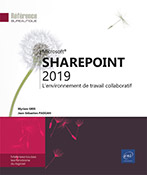Généralités
Présentation générale
L’application SharePoint est une plate-forme de services collaboratifs qui permet, par la création de sites, de partager, de centraliser et d’organiser des informations et des documents avec des utilisateurs identifiés.
Avec SharePoint, l’accès à l’information peut s’effectuer par l’intermédiaire de pages web dans lesquelles vous pourrez insérer des images, des vidéos, des tableaux et des liens entre pages.
Pour partager du contenu, vous utiliserez les bibliothèques de documents, d’images ou de pages Wiki.
Au travers des listes proposées par SharePoint, il vous sera possible de gérer et de partager vos rendez-vous, d’établir une liste de tâches ou d’annonces, d’organiser des enquêtes, de mettre à disposition un forum de discussion ou de créer vos propres listes.
SharePoint inclut également des fonctionnalités avancées comme les flux de travail, la recherche d’informations, la gestion des alertes pour être averti par e-mail des interventions sur des composants du site, par exemple.
Avec SharePoint, vous pouvez :
-
coordonner des projets ;
-
partager des fichiers ;
-
accéder à l’information simplement ;
-
collecter et partager l’information à un seul endroit ;
-
rechercher l’information...
Connaître les concepts et l’architecture générale
Lorsque l’on parle de SharePoint 2019 (ou SharePoint Server 2019) il s’agit obligatoirement d’un environnement matériel et logiciel propre à une entreprise, c’est-à-dire d’un environnement On-premise. Par opposition, sachez qu’il est possible de disposer d’une version de SharePoint dans un environnement Cloud et dans ce second cas, nous parlerons de SharePoint Online.
Grâce à un vaste ensemble de fonctionnalités, SharePoint 2019 va permettre d’atteindre trois objectifs fondamentaux :
-
Un meilleur partage de la connaissance et une meilleure collaboration entre les équipes.
-
Une diffusion plus aisée (tout en étant à la fois plus large et plus ciblée et, par conséquent, avec un plus fort impact), des idées et autres informations présentes dans l’entreprise.
-
Une transformation numérique qui va permettre d’améliorer voire de réinventer les processus opérationnels.
Tout cela va bien entendu nécessiter de la puissance de calcul et de la capacité de stockage et les équipes IT vont déployer SharePoint 2019 sur une batterie de serveurs (on emploie également fréquemment le terme de ferme de serveurs).
Cette ferme de serveurs représente la partie physique de SharePoint 2019...
Comprendre les évolutions depuis la version SharePoint 2016
Microsoft conserve son rythme de sortie d’une nouvelle version SharePoint On-premise tous les trois ans et cette mouture 2019 ne déroge pas à la règle. Les nouveautés y sont nombreuses et peuvent se classer en deux catégories. Nous allons parcourir dans un premier temps celles à destination des utilisateurs finaux et des contributeurs qui améliorent l’expérience utilisateur et augmentent (encore) les possibilités collaboratives de l’outil. Ensuite, nous parcourrons celles, plus techniques, plutôt à destination des administrateurs et des équipes IT. Enfin, nous aborderons et referons un état des lieux sur certaines fonctionnalités déconseillées et/ou supprimées.
Évolutions pour les utilisateurs
Mode MODERNE
La partie la plus visible des nouveautés de SharePoint 2019 est l’arrivée du mode MODERNE qui bouleverse depuis quelques temps déjà l’écosystème SharePoint Online et qui arrive pour la première fois en environnement On-premise.
Les utilisateurs finaux verront tout d’abord arriver les sites de communication qui sont dédiés au partage d’actualités, à la présentation d’articles ou plus généralement à la distribution de contenus à d’autres personnes. Le principe est simple et efficace : les sites de communication se veulent attrayants, dynamiques, prêts à l’emploi et les pages qui seront construites vont pouvoir diffuser du contenu plus riche tout en s’adressant à une population d’utilisateurs plus large. En effet, là où SharePoint 2016 était quelque peu balbutiant sur le côté adaptatif ou « responsive », cette interface Moderne est conçue comme étant responsive : le contenu s’adapte de lui-même en fonction du périphérique et du navigateur de l’utilisateur qui consulte le site web, ce qui permet une consultation sur smartphone ou tablette.
Ci-après, le même site en affichage sur PC à gauche et sur mobile à droite :
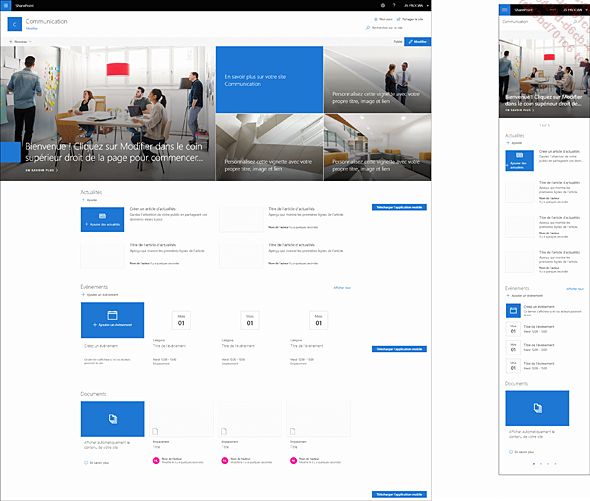
Dans ces sites « Modernes », les pages le sont également, modernes.
Le principe...
Accéder à la page d’accueil d’un site
Pour afficher la page d’accueil d’un site SharePoint, lancez votre navigateur Internet (Edge, Internet Explorer, Firefox, Safari ou Chrome) puis saisissez, dans la barre d’adresse, l’adresse URL fournie par l’administrateur.
Généralement, cette adresse se présente sous la forme suivante : http://nom_du_serveur/sites/nom_du_site
Si besoin, renseignez vos identifiants de connexion : Nom d’utilisateur et Mot de passe et cliquez sur OK.
Description de la page d’accueil d’un site
La page d’accueil d’un site est constituée des éléments suivants :
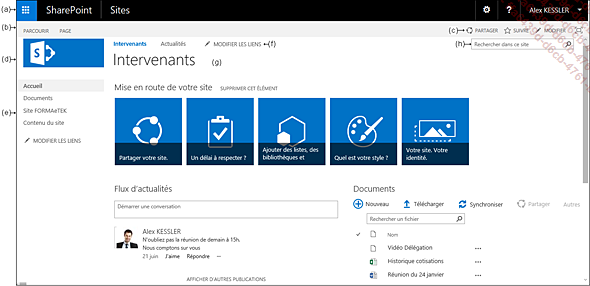
|
(a) |
La barre de navigation, visible quelle que soit la page affichée, propose les outils suivants : L’outil Lanceur d’applications
 : cet outil donne accès aux Flux d’actualités de
l’utilisateur, à son espace de stockage en ligne OneDrive Entreprise et aux Sites suivis et suggérés. : cet outil donne accès aux Flux d’actualités de
l’utilisateur, à son espace de stockage en ligne OneDrive Entreprise et aux Sites suivis et suggérés. |
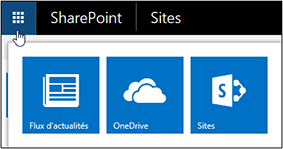 |
|
|
Sites : ce
lien permet d’afficher la liste des sites suivis par l’utilisateur
ainsi qu’une suggestion de sites pouvant l’intéresser.
 L’outil Paramètres
 : les options de cet outil peuvent être
différentes selon le type de page affiché. Cet
outil donne accès aux principales commandes de SharePoint, comme
l’affichage du contenu du site, la création d’une
page ou d’une application (une bibliothèque ou
une liste), le partage et le paramétrage du site... : les options de cet outil peuvent être
différentes selon le type de page affiché. Cet
outil donne accès aux principales commandes de SharePoint, comme
l’affichage du contenu du site, la création d’une
page ou d’une application (une bibliothèque ou
une liste), le partage et le paramétrage du site...L’outil Aide
 permet d’accéder à l’aide
en ligne de SharePoint. permet d’accéder à l’aide
en ligne de SharePoint.Nom de l’utilisateur connecté :
les options de cette liste permettent à l’utilisateur
de se déconnecter ou d’accéder à son
site personnel via l’option Informations personnelles (cf.
Accéder et compléter ses informations personnelles).
 |
|
|
(b) |
Le Ruban... |
 Editions ENI Livres | Vidéos | e-Formations
Editions ENI Livres | Vidéos | e-Formations